CAD绘制柱子
CAD可以画各种图形,包括二维的三维的,这里想要用CAD画一个柱子,该怎么绘制呢?下面小编就为大家说一下具体的绘制步骤。
1.打开CAD,执行矩形命令【REC】绘制一个长宽为60*20的矩形,再输入分解【X】分解矩形。然后输入直线命令【L】后输入追踪命令【TK】以矩形上边长中点为第一追踪点,向上追踪10,向左追踪25后点击enter键在该点绘制长度50的直线。最后执行圆【C】的两点画圆【2P】绘制两个如下图所示的圆。
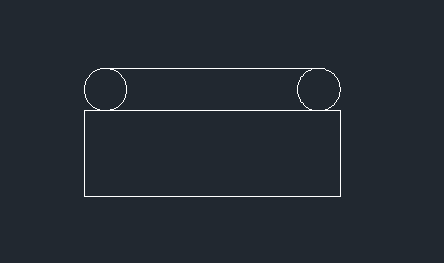
2.同上一步,以L50的直线中点为第一追踪点,向上移动31,向左移动20后绘制长度40的直线。然后输入偏移【O】将直线向上偏移8,在图中所示位置在绘制两个圆。最后输入圆角命令【F】,设置圆角半径为16,选择图形左端绘制的两个圆作为参考对象绘制圆弧,再将绘制的圆弧镜像【MI】复制到右端。如图所示。
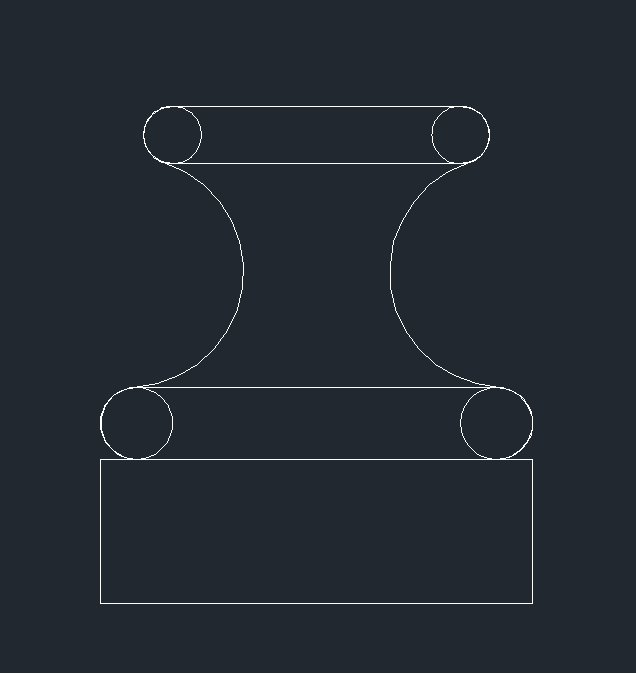
3.结合构造线命令【XL】、偏移命令【O】、直线命令【L】、追踪命令【TK】、圆角命令【F】、镜像命令【Mi】和圆命令【C】绘制如下图所示的图形,具体参数看标注。
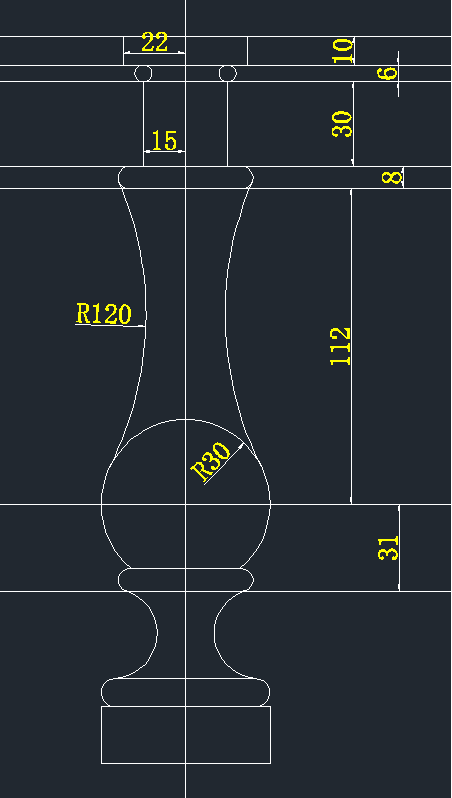
4.最后对图形进行修剪。柱子就画好了。
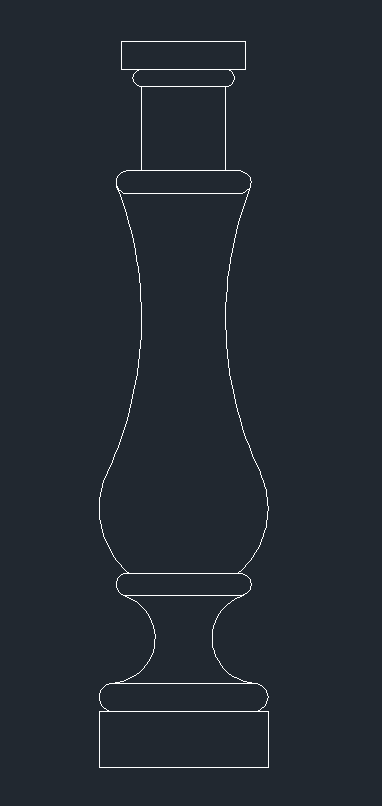
以上就是用CAD绘制柱子的步骤,动手试试看!
推荐阅读:CAD软件
推荐阅读:三维CAD
·2024中望教育渠道合作伙伴大会成功举办,开启工软人才培养新征程2024-03-29
·中望将亮相2024汉诺威工业博览会,让世界看见中国工业2024-03-21
·中望携手鸿蒙生态,共创国产工业软件生态新格局2024-03-21
·中国厂商第一!IDC权威发布:中望软件领跑国产CAD软件市场2024-03-20
·荣耀封顶!中望软件总部大厦即将载梦启航2024-02-02
·加码安全:中望信创引领自然资源行业技术创新与方案升级2024-01-03
·“生命鸨卫战”在行动!中望自主CAx以科技诠释温度,与自然共未来2024-01-02
·实力认证!中望软件入选毕马威中国领先不动产科技企业50榜2023-12-27
·玩趣3D:如何应用中望3D,快速设计基站天线传动螺杆?2022-02-10
·趣玩3D:使用中望3D设计车顶帐篷,为户外休闲增添新装备2021-11-25
·现代与历史的碰撞:阿根廷学生应用中望3D,技术重现达·芬奇“飞碟”坦克原型2021-09-26
·我的珠宝人生:西班牙设计师用中望3D设计华美珠宝2021-09-26
·9个小妙招,切换至中望CAD竟可以如此顺畅快速 2021-09-06
·原来插头是这样设计的,看完你学会了吗?2021-09-06
·玩趣3D:如何使用中望3D设计光学反光碗2021-09-01
·玩趣3D:如何巧用中望3D 2022新功能,设计专属相机?2021-08-10
·CAD怎样填充混凝土2016-01-13
·CAD布局图怎么转换成模型图2016-08-11
·CAD标注字体无法修改高度2022-02-09
·CAD如何快速打印2016-05-30
·CAD对齐ALIGN命令2021-05-20
·在CAD中如何打断闭合线段2019-03-27
·CAD弧长标注中圆弧符号的位置修改技巧2021-02-22
·CAD如何绘制多重引线?2017-08-03














